Fremtredende tilnærminger for å lagre iMessage-samtale
 Oppdatert av Boey Wong / 18. juli 2023 09:15
Oppdatert av Boey Wong / 18. juli 2023 09:15Jeg står for øyeblikket overfor en rettssak, og samtalen på iMessage vil i stor grad hjelpe den juridiske prosessen. Derfor ba advokaten min meg om å lagre meldingene på enheten min slik at jeg kunne ha en sikkerhetskopi i tilfelle de blir slettet. Er det noen som vet hvordan man kan lagre en samtale? Jeg vil sette stor pris på forslagene dine. Takk på forhånd!
Å lagre en iMessage-samtale har flere fordeler, som situasjonen ovenfor. Det kan hjelpe deg i mange situasjoner, enten det er i juridiske saker eller til personlige formål. For eksempel ønsker du å se tilbake på minnene du har delt med dine kjære gjennom meldinger. Hvis de er lagret på enheten din, kan du raskt se dem, selv om den opprinnelige iMessage-samtalen allerede er slettet. Men hvordan ville du holde meldingene på iPhone trygge? Fortsett med å lese artikkelen nedenfor for å finne svaret.
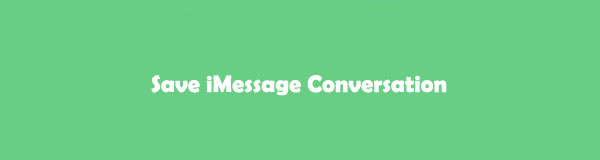

Guide List
Del 1. Hvordan lagre iMessage-samtale via iCloud
iCloud er en tjeneste Apple har utviklet for flere formål. Men en av dens populære funksjoner er dens evne til sikkerhetskopiere data på iOS-enheter, for eksempel en iPhone, iPad og mer. Derfor kan sikkerhetskopierings- og gjenopprettingsfunksjonen hjelpe deg med å lagre iMessage-samtalene på iOS-enheten din ved å sikkerhetskopiere alle iPhone-dataene dine, slik at du kan gjenopprette dem hvis du opplever utilsiktet sletting eller tap av data.
Følg de brukerorienterte instruksjonene under for å lagre iMessage-samtale via iCloud:
Trinn 1Finn tannhjulikonet og trykk på det for å få tilgang innstillinger på din iPhone. Trykk på din øverst på skjermen profil or navn for å se funksjoner og tjenester som tilbys av Apple. Blant tjenestene er iCloud, så trykk på den for å se alternativene du kan navigere ved hjelp av tjenesten.
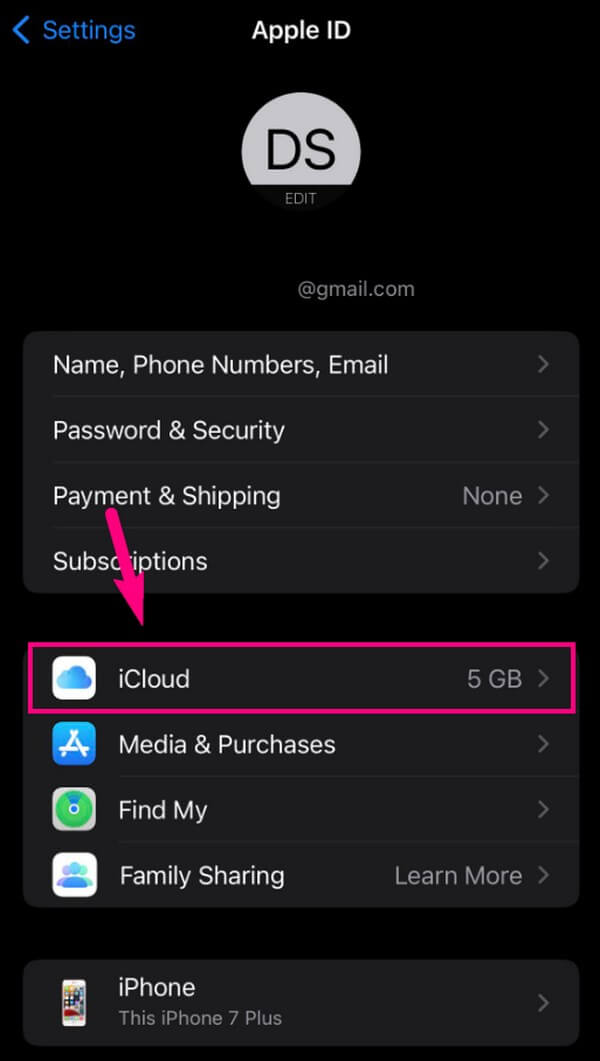
Trinn 2Derfra velger du iCloud Backup. Deretter på følgende skjerm, veksle glidebryteren tilsvarende iCloud Backup under Backup seksjon. Til slutt, trykk på Sikkerhetskopier nå alternativet nedenfor for å lagre iMessage-samtalene og andre data til iCloud.
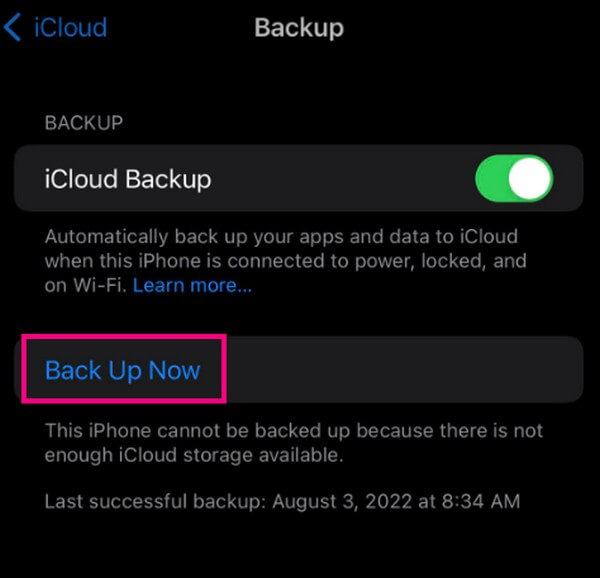
Husk imidlertid at denne metoden krever at du tilbakestiller eller sletter dataene dine når du bestemmer deg for å gjenopprette iMessage-samtalene. Sikkerhetskopierings- og gjenopprettingsprosessen vil også inkludere alle enhetsdataene dine.
Med FoneLab for iOS vil du gjenopprette tapte / slettede iPhone-data, inkludert bilder, kontakter, videoer, filer, WhatsApp, Kik, Snapchat, WeChat og mer data fra iCloud- eller iTunes-sikkerhetskopien eller enheten.
- Gjenopprett bilder, videoer, kontakter, WhatsApp og mer data med letthet.
- Forhåndsvis data før gjenoppretting.
- iPhone, iPad og iPod touch er tilgjengelige.
Del 2. Hvordan lagre iMessage-samtale gjennom skjermbilder
Hvis du foretrekker en mer praktisk prosess for å lagre en iMessage-samtale, kan skjermbilder være din metode. Den har den enkleste prosedyren blant de andre i denne artikkelen, så den er perfekt for nybegynnere. Men selv med den store fordelen, merk at det også kan være det mest tidkrevende, spesielt hvis samtalen du vil spare er lang.
Følg de problemfrie instruksjonene nedenfor for å mestre hvordan du lagrer en iMessage-samtale gjennom skjermbilder:
Trinn 1Kjør meldingsappen på iPhone og finn iMessage-samtalen. Når du er funnet, kan du se delen av meldingen du vil lagre på skjermen. Eller bla til toppen for å lagre alle meldinger fra begynnelsen.
Trinn 2Skyv fingrene inn på Øvre volum og Power tastene samtidig for å ta skjermbildet. Når miniatyrbildet vises midlertidig nederst til venstre på skjermen, sveip det til venstre for å avvise, og skjermbilde deretter de andre delene av samtalen.
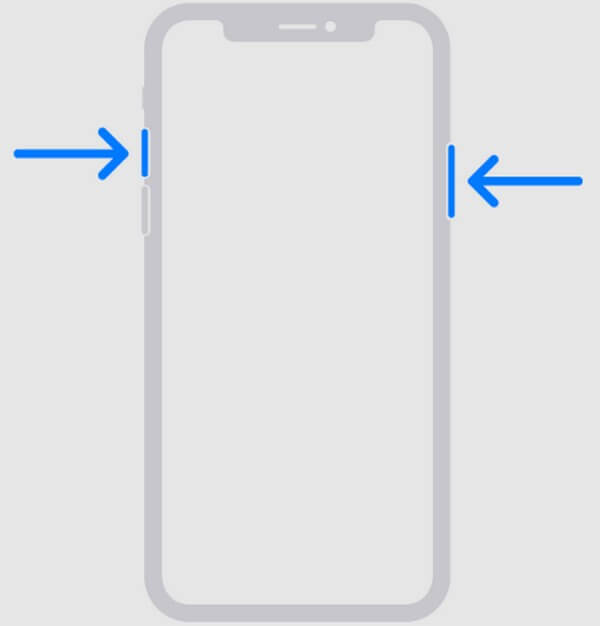
Del 3. Hvordan lagre iMessage-samtale med FoneLab iPhone Data Recovery
I mellomtiden, FoneLab iPhone Data Recovery kan være den hvis du leter etter den mest fordelaktige metoden. Dette verktøyets primære funksjon er å gjenopprette slettede data fra iOS-enheter, men det kan også brukes som datauttrekk. Med funksjonen kan du få iMessage-samtalene fra iPhone, iPod Touch eller iPad og lagre dem på datamaskinen. Bortsett fra det lar FoneLab iOS Data Recovery deg også gjenopprette nesten alle filtyper på enheten din når du opplever tap av data. Se flere av funksjonene ved å installere den.
Med FoneLab for iOS vil du gjenopprette tapte / slettede iPhone-data, inkludert bilder, kontakter, videoer, filer, WhatsApp, Kik, Snapchat, WeChat og mer data fra iCloud- eller iTunes-sikkerhetskopien eller enheten.
- Gjenopprett bilder, videoer, kontakter, WhatsApp og mer data med letthet.
- Forhåndsvis data før gjenoppretting.
- iPhone, iPad og iPod touch er tilgjengelige.
Se de uutfordrende trinnene under som et eksempel på hvordan du lagrer iMessage-samtale med FoneLab iPhone Data Recovery:
Trinn 1Naviger til FoneLab iPhone Data Recovery-nettsiden, hvor du vil se Gratis nedlasting knapp. Etterpå klikker du på den, og installasjonsfilen lagres automatisk på datamaskinen din. Du kan deretter fortsette til installasjonsprosessen etter å ha latt verktøyet gjøre endringer på enheten din. Forvent at den er ferdig snart, og begynn deretter å kjøre datagjenopprettingsprogrammet.
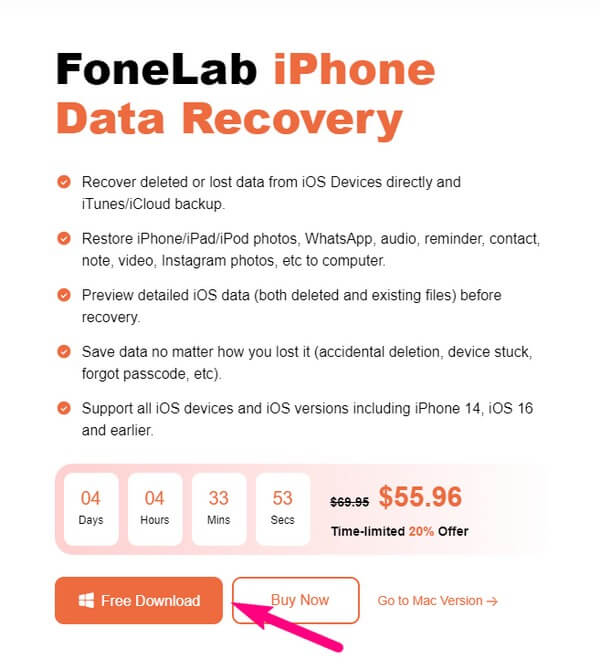
Trinn 2Den største boksen til venstre i FoneLab iPhone Data Recovery-grensesnittet inneholder iPhone Data Recovery funksjon. Klikk på den og koble iOS-enheten din med en USB-kabel til datamaskinen for at verktøyet skal gjenkjenne enheten din. Etter det, trykk på Start Scan-fanen materialiseres på skjermen, og lar programmet bla gjennom enhetsinnholdet ditt, inkludert iMessage-samtalene dine.
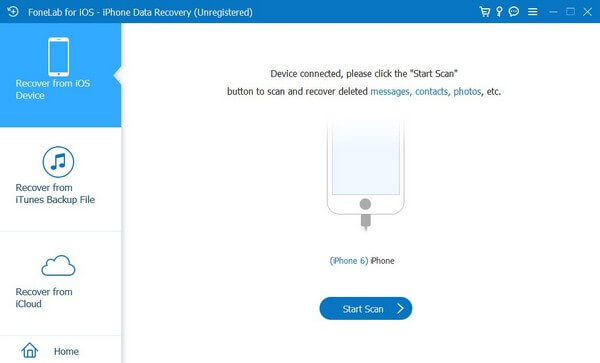
Trinn 3Etter skanning vil de tilgjengelige datatypene være i venstre kolonne i følgende grensesnitt. Under Melding og kontakter delen, klikk på meldinger for å se samtalene som er lagret på enheten din. Når du ser iMessage-samtaler du ønsker å lagre, sjekk dem, eller du kan også sjekke meldingene i konvoen individuelt.
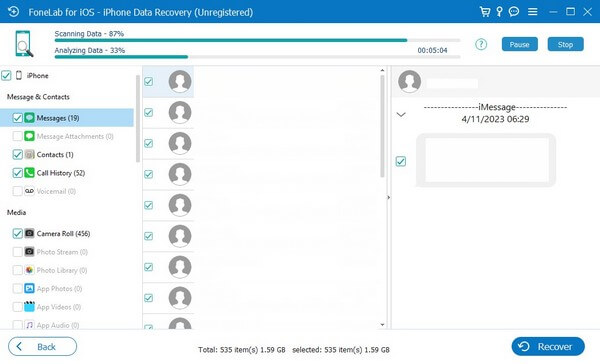
Trinn 4Til slutt klikker Gjenopprette nederst til høyre. De valgte meldingene blir deretter lagret på datamaskinen din etterpå, og du kan lagre dem som en sikkerhetskopi hvis samtalene blir slettet fra iOS-enheten din.
Med FoneLab for iOS vil du gjenopprette tapte / slettede iPhone-data, inkludert bilder, kontakter, videoer, filer, WhatsApp, Kik, Snapchat, WeChat og mer data fra iCloud- eller iTunes-sikkerhetskopien eller enheten.
- Gjenopprett bilder, videoer, kontakter, WhatsApp og mer data med letthet.
- Forhåndsvis data før gjenoppretting.
- iPhone, iPad og iPod touch er tilgjengelige.
Del 4. Vanlige spørsmål om hvordan du lagrer iMessage-samtale
1. Lagrer synkronisering av iMessage samtalene på mine andre iOS-enheter?
Ja det gjør det. Synkronisering av iMessage-appen på iCloud vil kopiere dataene til de andre iOS-enhetene dine når du logger på samme Apple-ID. Men synkronisering anbefales ikke hvis du ønsker å lagre samtalen for sikkerhetskopiering, siden den ikke vil være like sikker som de andre metodene. Når du for eksempel sletter en melding på iPhone, vil den også bli slettet på de andre enhetene dine. Derfor kan ikke synkronisering hjelpe hvis intensjonen din om å lagre er utilsiktet sletting.
2. Hvordan kopierer jeg en hel tekstsamtale på iPhone?
iMessage og den vanlige meldingsfunksjonen brukes i samme app på iPhone. Derfor gjelder tilnærmingene ovenfor for å lagre eller kopiere standard tekstsamtaler. Bare velg den som passer dine preferanser ovenfor, og administrer deretter instruksjonene riktig for å lagre en hel tekstsamtale på iPhone.
3. Hvordan overføre en iMessage-samtale fra min iPhone til en datamaskin?
Blant teknikkene nevnt i denne artikkelen, FoneLab iPhone Data Recovery er den som kan overføre iMessage-samtalen til en datamaskin. De andre brukes kun til å lagre meldingene til enhetens skytjeneste eller interne lagring, så vi anbefaler dette verktøyet, da det kan kopiere dem til datamaskinen din.
4. Kan du lagre iMessage-samtaler til PDF?
Dessverre vil du ikke finne en offisiell måte å lagre iMessage-samtalene dine til PDF. Du kan imidlertid prøve å skanne noen tredjepartsverktøy på nettet for å hjelpe deg.
5. Er det ulovlig å skjermdumpe iMessage-samtaler?
Nei det er det ikke. Men hvis du publiserer, opphavsrettslig beskytter eller bruker skjermbildene med dårlige hensikter, er det da du kan få juridiske konsekvenser.
Med FoneLab for iOS vil du gjenopprette tapte / slettede iPhone-data, inkludert bilder, kontakter, videoer, filer, WhatsApp, Kik, Snapchat, WeChat og mer data fra iCloud- eller iTunes-sikkerhetskopien eller enheten.
- Gjenopprett bilder, videoer, kontakter, WhatsApp og mer data med letthet.
- Forhåndsvis data før gjenoppretting.
- iPhone, iPad og iPod touch er tilgjengelige.
Det er en glede å veilede deg i å lagre iMessage-samtalene dine med tilnærmingene i artikkelen ovenfor. Hvis du ønsker å oppdage flere nyttige teknikker som disse, sjekk ut FoneLab iPhone Data Recovery nettside.
